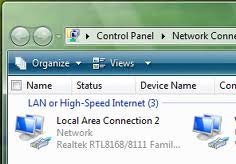افزودن Network Connections به منوی راست کلیک Computer
- مجموعه: متفرقه اينترنت و كامپيوتر
در ویندوزهای ویستا، 7 و 8 بر خلاف ویندوز XP دسترسی به بخش Network Connections ویندوز مقداری سخت شده است. برای این کار باید ابتدا به Control Panel مراجعه کنید و پس از ورود به قسمت Network and Internet به بخش Network and Sharing Center رفته و بر روی Change adapter settings کلیک کنید.
اما در این ترفند قصد داریم به معرفی روشی کاربردی بپردازیم که با استفاده از رجیستری ویندوز میتوانید Network Connections را به منوی راست کلیک Computer اضافه کنید تا تنها با یک راست کلیک بر روی Computer (در منوی Start یا صفحهی دسکتاپ) و انتخاب Network Connections وارد آن شوید. این ترفند بر روی تمامی ویندوزها قابل انجام است.
بدین منظور:
ابتدا کلیدهای ترکیبی Win+R را فشار دهید تا پنجرهی Run باز شود.
حالا عبارت regedit را وارد کرده و Enter بزنید تا وارد پنجرهی ویرایشگر رجیستری ویندوز شوید.
اکنون به مسیر زیر بروید:
HKEY_CLASSES_ROOT\CLSID\{20D04FE0-3AEA-1069-A2D8-08002B30309D}\shell
اکنون بر روی shell راست کلیک کرده و New > Key را انتخاب کنید. نام این کلید جدید را Network Connections قرار دهید.
سپس در حالتی که Network Connections در حالت انتخاب است از قسمت دیگر پنجره بر روی فضای خالی راست کلیک کرده و New > String Value را انتخاب کنید. نام این مقدار جدید را icon قرار دهید.
حال بر روی icon دوبار کلیک کنید و در پنجرهی باز شده و در قسمت Value data عبارت ncpa.cpl را وارد کرده و Enter بزنید.
در مرحلهی بعد از قسمت چپ پنجره بر روی Network Connections راست کلیک کرده و New > Key را انتخاب کنید. نام این کلید جدید را command قرار دهید.
سپس در حالتی که command در حالت انتخاب است از قسمت دیگر پنجره بر روی مقدار (Default) دوبار کلیک کنید.
در پنجرهی باز شده در قسمت Value data عبارت زیر را وارد کرده و Enter بزنید:
explorer shell:::{7007ACC7-3202-11D1-AAD2-00805FC1270E}
کار تمام است. اکنون کافی است بر روی Computer راست کلیک کنید تا Network Connections را مشاهده کنید و با انتخاب آن، وارد این بخش شوید.
برای حذف Network Connections از منوی راست کلیک Computer کافی است کلیدی که به نام Network Connections در رجیستری ساختید را با راست کلیک بر روی آن و انتخاب Delete حذف کنید.
منبع:tarfandstan.com